
Pixel Buds Pro のイコライザーで音質を調整する方法を解説します。
何も調整せず音楽を聴いても問題ありませんが、調整することで好みの音質に変える事ができます。
イコライザーは音楽再生時のみ有効で、通話には適用されません。
イコライザーとは?
イコライザーは音楽の低音部、中音部、高音部を個別に調整して音質を変える機能です。
低音を強調して迫力を上げたり、高音を強調してクリアな音に変える事ができます。
1から調整するのは最初は難しいので、プリセット設定がいくつか用意されています。まずはそこから好みの音質を見つけてみてはいかがでしょうか。
音質を調整するには?

まずは設定をタップします。
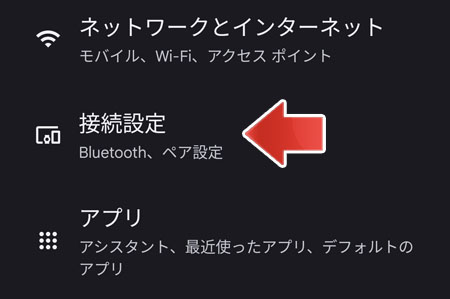
接続設定をタップします。
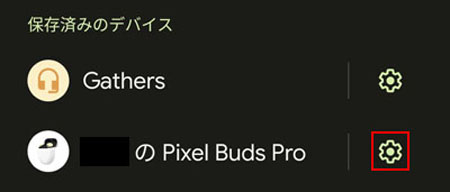
Pixel Buds の右側にある歯車アイコンをタップします。
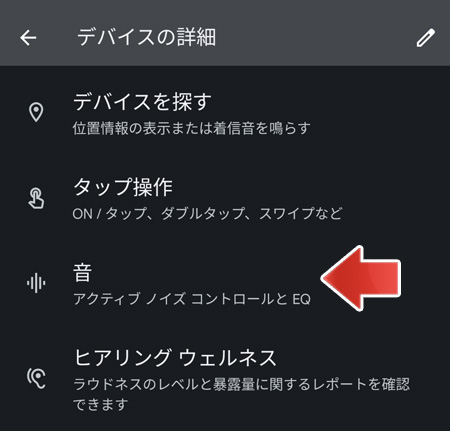
設定の中から、音をタップします。
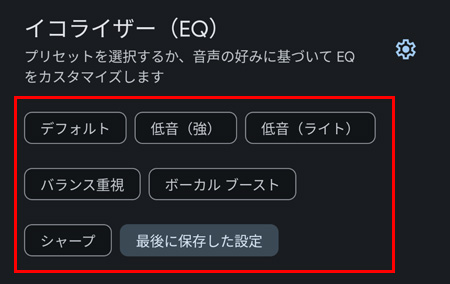
イコライザーの下にあるボタンがプリセットです。ボタンをタップすると音質が変化する事がわかります。
| デフォルト | 様々な音声コンテンツに適した音質に調整されます。 |
| 低音(強) | 低音を強めに強調します。 |
| 低音(ライト) | 低音をカットして中音、高音を引き立てます。 |
| バランス重視 | すべての音域を平均的に調整します。 |
| ボーカルブースト | ボーカルを引き立てます。 |
| シャープ | 高音を強調してクリアな音質にします。 |
| 最後に保存した設定 | 最後に保存したカスタマイズした音質をロードします。 |
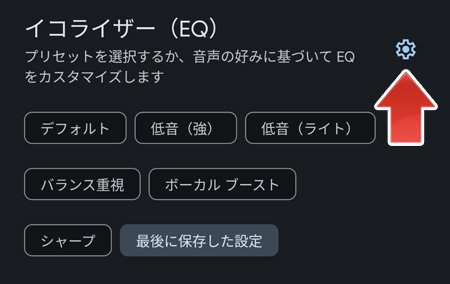
プリセットで音質を選んだ後、歯車アイコンをタップすることで音質を微調整する事ができます。
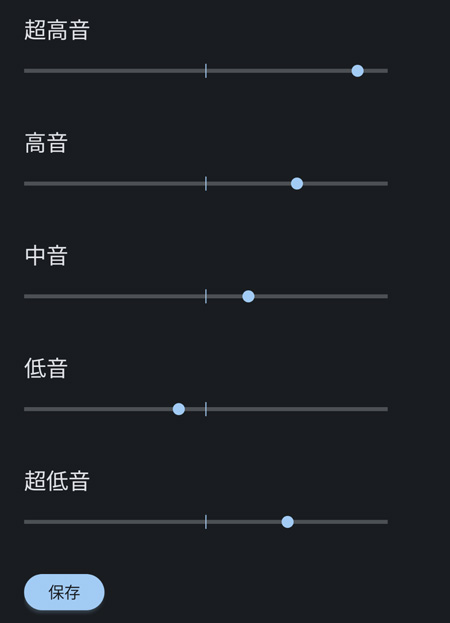
各音域のスライダーを左右に動かして調整します。
真ん中を標準として、左へ動かすほど音を低減し、右へ動かすほど強調します。
好みの音域に調整できたら、保存ボタンをタップします。
ボリュームEQ
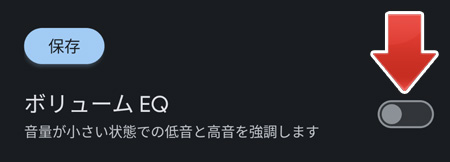
音量が小さいと低音と高音が聞き取りにくくなるという特性があります。
ボリュームEQ を有効化すると、音量が小さい時に低音と高音を強調して聞き取りやすく調整します。
周囲が騒がしいと音量を上げてしまいがちです。しかし、あまりに音量を上げすぎると耳への悪影響もあります。
ボリュームEQ で音量を上げなくても音楽を聞き取りやすくする事ができます。
ボリュームEQを有効化しても、イコライザで調整した設定は維持されます。
関連記事
音楽を聴く時の音量が適切か確認してみましょう。